Das Trennen von Smart -TV aus dem Internet ist keine schwierige Sache, aber viele Menschen wissen nicht, wie sie es tun sollen. Es ist eine echte Zeitverschwendung und Ärger für Menschen, die mit neueren Technologien schlecht vertraut sind. Eines der allgemeinen Probleme der heutigen Technologie ist es, einen Fernseher mit dem Internet zu verbinden . Vielleicht ist das größere Problem, das nach der Verbindung kommt, wie man es trennen.
Wir möchten nicht, dass Sie diese Art von Problem haben! Aus diesem Grund haben wir uns entschlossen, Ihnen zu erklären, wie Sie Ihren Smart -TV vom Internet trennen können. Eine der unten aufgeführten Methoden sollte für Sie funktionieren.

Ziehen Sie das Ethernet -Kabel ab
Diese Methode funktioniert nur, wenn Sie eine verdrahtete Verbindung verwenden. Wenn es ein Ethernet -Kabel gibt, das Ihren Smart -TV an Ihren Router verbindet, können Sie Ihren Fernseher schnell vom Internet aus dem Stecker des Kabels trennen. Es ist das einfachste, was zu tun ist. Die meisten Menschen verwenden jedoch keine verdrahtete Verbindung mehr. Wi-Fi ist vielleicht nicht so zuverlässig wie Ethernet , aber es ist weitaus bequemer und wir alle mögen bequeme Dinge.
Also, hier, was Sie tun können, wenn Ihr Fernseher über Wi-Fi mit dem Internet verbunden ist.
Schalten Sie die Wi-Fi-Funktion in Ihrem Fernseher aus
Wenn Sie kein Ethernet-Kabel mit Ihrem Fernseher haben und nicht möchten, dass Ihr Fernseher eine Verbindung zum Internet herstellt, können Sie das Wi-Fi einfach ausschalten . Es ist einfach - Sie müssen nur diesen Wi -Fi -Schalter finden und in die Aus -Position umschalten. Es ist normalerweise in den Wi-Fi-Einstellungen zu finden. Gehen Sie zu Netzwerkeinstellungen und suchen Sie nach Wi-Fi-Einstellungen. Öffnen Sie sie und oben auf dem Bildschirm sollte es den Wi-Fi-Schalter geben.
Das Problem bei dieser Methode ist, dass nicht alle Fernseher einen Wi-Fi-Schalter haben. In einigen Fernseher ist Wi-Fi standardmäßig immer eingeschaltet. Es wird nur ausgeschaltet, wenn Sie Ihren Fernseher mit einem Ethernet -Kabel an den Router anschließen.
Die Methode wird definitiv an einigen Modellen von LG und Sony Bravia -Fernseher funktionieren. Es sollte auch in den meisten intelligenten Fernsehern funktionieren, die auf Android OS ausgeführt werden.
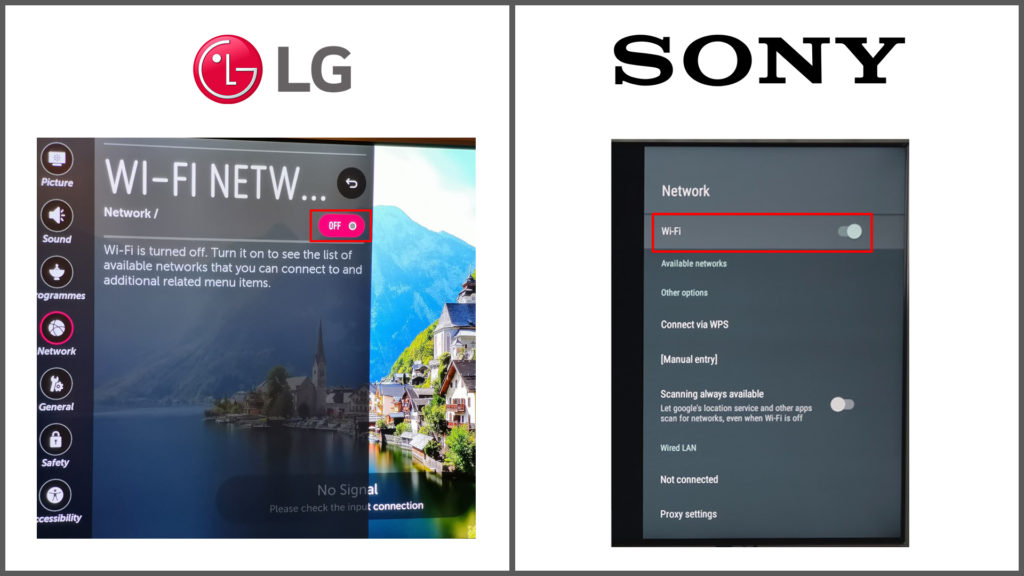
Vergessen Sie die Internetverbindung oder vergessen Sie das Netzwerk
Bei einigen Android -Smart -TVs können Sie versuchen, zu Einstellungen zu gehen, dann zu Netzwerkeinstellungen zu gehen und das Netzwerk auszuwählen, mit dem Sie derzeit verbunden sind. Irgendwo in der Liste der Optionen sollten Sie die Option sehen, die das Netzwerk vergessen hat, das den Fernseher automatisch vom Internet trennen.
Wenn es keine genaue Option gibt, ist es ähnlich und Sie erkennen sofort, worauf Sie klicken müssen. Sobald Sie darauf klicken, werden Sie aufgefordert, Ihre Auswahl zu bestätigen. Wenn Sie bestätigen, wird der Fernseher von diesem Netzwerk getrennt.
So vergessen Sie das Wi-Fi-Netzwerk im Philips Android TV
Wenn dies das einzige Wi-Fi-Netzwerk ist, mit dem Sie den Fernseher mit dem Internet verbinden, wird Ihr Fernseher vom Internet getrennt. Wenn es andere Netzwerke gibt, mit denen Ihr Fernseher in der Vergangenheit verbunden war, wird Ihr Fernseher wahrscheinlich automatisch mit diesen anderen Netzwerken verbunden, da er sich an das Passwort für diese Netzwerke erinnert. Um Ihren Smart -TV vom Internet zu trennen, müssen Sie jedes dieser Netzwerke vergessen.
Netzwerk Reset
Der nächste Weg können Sie Ihren Fernseher vom Internet trennen, ist etwas komplizierter als der vorherige und erfordert ein wenig Aufwand.
Zunächst sollten Sie Ihre Fernbedienung nehmen und auf die Schaltfläche Home klicken. Suchen Sie dann Einstellungen und suchen Sie im Menü nach dem System.
Finden Sie nun erweiterte Systemeinstellungen. Danach werden Sie endlich eine Option für Netzwerkverbindungsreset -Optionen feststellen, auf die Sie klicken können. Ihr Smart -TV wird dann neu starten. Glückwunsch! Sie haben Ihren Smart -TV erfolgreich vom Internet getrennt.
Hinweis: Die oben erläuterte Prozedur gilt für Roku TV (sowie Hisense- und TCL -Fernseher, die unter Roku OS ausgeführt werden). Das gleiche Netzwerk -Reset -Verfahren ist für andere Marken von Smart -TVs möglich, aber der Weg sieht möglicherweise ein bisschen anders aus.
So können Sie die Netzwerkeinstellungen in einem Roku -Fernseher zurücksetzen
Wenn Sie die Netzwerkeinstellungen in einem Samsung -Smart -TV zurücksetzen möchten, sieht der Pfad in etwa so aus: Einstellungen> Allgemein> Netzwerk> Netzwerk zurücksetzen.
So setieren Sie die Netzwerkeinstellungen auf Samsung Smart TV zurück
TV -Reset
Wenn Sie keine der oben genannten Optionen ( Wi-Fi ON /Off, Vergessen Sie das Netzwerk, das Netzwerk zurücksetzen) in Ihren TV-Einstellungen finden, besteht die einzige Option, Ihr Fernseher auf Werkseinstellungen zurückzusetzen. Diese Option existiert definitiv in jedem Fernseher.
Durch das Zurücksetzen Ihres Fernsehgeräts in Werkseinstellungen werden Sie alle gespeicherten Passwörter für alle Wi-Fi-Netzwerke ausgelöscht, mit dem Ihr Fernseher verbunden war. Mit anderen Worten, Ihr Fernseher wird vom Internet getrennt, was in erster Linie unser Ziel war.
Es gibt jedoch ein kleines Problem mit dieser Methode. Wenn Sie einen harten Reset durchführen, werden Sie nicht nur Ihre TVS -Netzwerkeinstellungen ausgelöscht, sondern alle maßgeschneiderten Einstellungen. Es wird auch alle Ihre Apps und alle Passwörter für diese Apps gelöscht. Es wird alle Spiele und alle anderen erweiterten Einstellungen gelöscht.
Wir empfehlen also, dass Sie Ihren Fernseher erst zurücksetzen, nachdem Sie die einfacheren und weniger invasiven Optionen ausprobiert haben. Diese Option sollte Ihr letzter Ausweg sein.
Abhängig von der TV -Marke und dem Modell müssen Sie verschiedenen Pfaden folgen, um die Option Reset -Option zu erhalten. In einigen Fernseher können Sie den hartnäckigen Zurücksetzen auch ohne die Fernbedienung durchführen. Lesen Sie das Benutzerhandbuch für Ihr TV -Modell durch oder besuchen Sie die Hilfeseite der Hersteller, um detaillierte Anweisungen zum Zurücksetzen Ihres Fernsehgeräts zu finden. Hier sind mögliche Wege für einige beliebte Marken:
VIZIO: Menü> TV -Einstellungen> System> Administrator Zurücksetzen> Auf Werkseinstellungen zurücksetzen
So setzen Sie VIZIO Smart TV zurück
Samsung: Einstellungen> Allgemein> Zurücksetzen (Sie müssen Ihre PIN eingeben, nachdem Sie die Option Reset ausgewählt haben.
So setzen Sie Samsung Smart TV zurück
LG: Einstellungen> Alle Einstellungen> Allgemein> System> Auf die ersten Einstellungen zurücksetzen
So setzen Sie einen LG Smart TV zurück
Roku (TCL und Hisense mit Roku OS): Home> Einstellungen> System> Erweiterte Systemeinstellungen> Werksreset. Von dort aus können Sie zwischen zwei Optionen auswählen - alles zurücksetzen oder nur TV -Audio- und Bildeinstellungen zurücksetzen.
Toshiba, JVC, Grundig, Westinghouse (laufend im Fire TV -Betriebssystem): Home> Einstellungen> Gerät und Software> Auf Werksausstellungen zurücksetzen
So setzen Sie einen Smart -TV zurück, der im Feuer TV -Betriebssystem läuft
Trennen Sie das Fernsehen mit Ihrem Router aus dem Internet
Anstatt Ihre TV -Einstellungen zu verwenden, um das Internet aus dem Internet zu trennen, die Netzwerkeinstellungen auf Ihrem Fernseher zurückzusetzen oder den Fernseher zurückzusetzen, können Sie einige Änderungen in den Einstellungen für Router (oder Gateway) vornehmen und die gleichen Ergebnisse erzielen.
Ändern Sie das Wi-Fi-Passwort
Sie können Ihre Routereinstellungen verwenden, um den Netzwerknamen und/oder das Wi-Fi-Passwort für Ihr drahtloses Netzwerk zu ändern . Durch das Ändern einer dieser beiden Einstellungen werden alle mit dem alten Wi-Fi verbundenen Geräte getrennt. Dazu gehört Ihr Fernseher.
Wenn Sie wieder verbinden möchten, müssen Sie ein neues Netzwerk einrichten und ein neues Passwort für Ihr Netzwerk eingeben. Andernfalls bleibt Ihr Fernseher vom Internet getrennt.
Blockieren Sie den Fernseher von Ihrem Wi-Fi
Möchten Sie Ihren Wi-Fi-Namen und Ihr Passwort nicht ändern? Kein Problem - Sie können Ihren Fernseher einfach blockieren. Tatsächlich können Sie jedes Gerät von Ihrem Wi-Fi blockieren . Sie müssen diese Option nur in Ihren Router/Gateway -Einstellungen finden. Abhängig vom Modell kann der Name der Option unterschiedlich sein.
Auf einigen Routern und Gateways bezeichnete es als Zugangskontrolle.
Literatur-Empfehlungen:
- Frontier Internet trennt immer wieder die Verbindung
- Wie kann ich Xfinity Wi-Fi reparieren?
- Mein Internet trennt alle paar Minuten (mögliche Lösungen)
Bei anderen heißt es Mac -Filterung oder so ähnlich. Unabhängig vom Optionsnamen ist die Prozedur immer gleich. Sobald Sie die Option gefunden haben, müssen Sie die MAC -Adresse des spezifischen Geräts eingeben, das Sie blockieren und die Einstellungen anwenden möchten. Sie müssen die MAC -Filterung aktivieren, bevor Sie die MAC -Adresse eingeben.
Wenn Sie Ihre TVS -MAC -Adresse eingeben und die Mac -Filterungsoption anwenden, wird Ihr Fernseher auf die schwarze Liste gesetzt und vom Internet getrennt.
Hart zurücksetzen Sie Ihren Router zurück
Genau wie das Zurücksetzen von Fernseher alle Fernseheinstellungen, das Zurücksetzen Ihres Routers alle Routereinstellungen, einschließlich Wi-Fi-Netzwerkname und Kennwort. Alle Einstellungen werden in Fabrikverlagerungen wiederhergestellt. Wenn Ihr Fernseher Ihren Standard-Wi-Fi-Namen und/oder Ihr Passwort nicht kennt, wird er von Ihrem Wi-Fi getrennt und kann weiterhin eine Verbindung herstellen, wenn Sie ein neues Netzwerk einrichten und das Passwort eingeben.
Wie Sie bereits wissen, waren keine großen Fans des Zurücksetzens, weil es Zeit braucht, um alles neu zu konfigurieren. Dies sollte also niemals Ihre erste Option sein - es sollte die letzte sein.
Fast alle Smart -TVs funktionieren auf die gleiche Weise, nur der Ansatz ist etwas anders. Ein Sonderfall ist , wenn Sie keine Fernbedienung haben und die Tasten auf der Rückseite des Fernsehers (oder nebenbei) verwenden müssen. Es ist viel schwieriger, wenn Sie diese Schaltflächen verwenden müssen, aber Sie können die meisten der oben aufgeführten Dinge trotzdem tun.
Abschließend
Da ist es. Jetzt kennen Sie verschiedene Möglichkeiten, Ihren Smart -TV vom Internet zu trennen. Wir hoffen, dass wir es Ihnen leichter gemacht haben, Optionen schnell zu finden, und Ihnen dabei einige Zeit gespart.
